לפזר את מסך העשן - מדריך מסכי המחשב הגדול
במידה וחיפשתם לאחרונה לקנות מסך חדש, בין אם להחליף אחד ישן או לא, ודאי נתקלתם בכל מיני מושגים כמו רזולוציה או סוג פאנל. במיוחד בשביל זה, הכנתי לכם את המדריך עם כל המושגים והדברים שעליכם לדעת לפני הקנייה.
גודל תמיד קובע?
נתחיל בדבר הפשוט ביותר במסך, הגודל. הגדלים למסכי מחשב כיום נעים בין 19 אינץ' עד ל-40 אינץ ומעלה. על מנת להחליט על הגודל המתאים לכם, כדאי לכם למדוד את המקום הפנוי על השולחן שלכם ומה המרחק שתהיו מהמסך. אם תהיו קרובים אליו, כדאי שתקנו מסך קטן יותר. לגבי מסכי מחשב ענקיים מעל ל-30 אינץ', הם נראים קצת אחרת. מסכים אלה באים להחליף שולחנות עבודה בעלי שני מסכים או יותר.
 רזולוציה
רזולוציה
רזולוציה היא אחת מאבני הבסיס של מסך. היא מחליטה מה האיכות המקסימלית של הדברים שניתן להציג עליו.
לרוב המסכים בשוק כיום יש אחת מן הרזולוציות הבאות כשהאיכות והמחיר עולים ככל שהרזולוציה טובה יותר. מצד שמאל נוכל לראות את השמות השונים כפי שייראו בעמוד המוצר ומצד ימין נוכל לראות את מספר הפיקסלים לאורך מימין ל-X ומספר הפיקסלים לרוחב משמאל ל-X:
720p \ HD - 1280X720
1080p \ Full HD - 1080X1920
1440p \ QHD - 1440X2560
2160p \ 4K - 2160X3840
הדרך הפשוטה ביותר להחליט איזו רזולוציה מתאימה לכם היא לפי התוכן שתרצו להציג על המסך. אם אתם רוצים לראות סרטים, לשחק משחקים או שאתם מעצבים גרפיים ודומיהם, כדאי שתבחרו את אחת הרזולוציות הגבוהות יותר. אם כל שימושכם במחשב הוא לגלוש באינטרנט ואולי סרטוני יוטיוב, גם רזולוציות נמוכות יותר יספקו אתכם.

וזהו, למשתמש הממוצע. אבל, במידה ואתם מעוניינים לקנות מסך מיוחד לגיימינג, כנראה שאתם כבר יודעים את הבסיס ורוצים לדעת מעבר אז החלק הזה בשבילכם:
זוויות צפייה
כפי שהשם אומר, מאילו זוויות ניתן לראות את התוכן המוצג על המסך בצורה הטובה ביותר. כמובן, כל מסך יראה את התוכן בצורה הכי טובה שהוא יכול כאשר נמצאים מולו, אך ישנם סוגי פאנל של מסכים שלא יראו טוב את התוכן מזוויות קיצוניות. כמו בטלוויזיות הישנות שמציגות צבעים שונים במידה ומסתכלים מהצד. במידה ואתם פשוט יושבים מול המסך, אין לכם מה לחשוש מזה.
קעירות
רוב המסכים הם שטוחים אך ישנם מסכים מיוחדים קעורים לחווית צפייה או גיימינג טובה יותר.
קעירות מסך נמדדת ב-R, או רדיוס. וככל שהמספר גדול יותר, כך הקעירות תהיה עדינה יותר. המספר מייצג את מספר המילימטרים ממרכז המעגל (שזה למעשה המשתמש) כך שבמסך עם 1500R, השימוש המומלץ הוא במרחק של עד מטר וחצי.
 זמן תגובה
זמן תגובה
יחידת מידה למדידת זמני תגובה של פיקסלים כשזמן תגובה GTG אומר כמה זמן לוקח למסך להגיע מגוון אפור אחד עד לגוון אפור שני. ככל שזמן התגובה נמוך יותר, כך המסך יוכל לעבור בין תכנים שונים יותר מהר.
זמן התגובה הסטנדרטי הוא 6 מילי-שניות כשזמן התגובה הכי נמוך הוא מילי-שנייה והכי גבוה הוא 8 מילי-שניות.
קצב ריענון
כמה פעמים בשנייה מסך יכול "לרענן" את עצמו בשביל להציג את התמונה הבאה. תכונה זו מאוד חשובה למשחקים כי היא מאפשרת לראות תזוזות באופן מהיר יותר ככל שקצב הריענון גבוה יותר.
הקצב הסטנדרטי למסכים הוא 60Hz אבל ניתן למצוא מסכים עם קצבי ריענון של עד 240Hz.
סוג פאנל
כמו ברזולוציות, גם לסוג הפאנל יש חשיבות בעת קניית מסך חדש וגם כאן. לכל סוג פאנל יש יתרונות וחסרונות:
TN – הסוג הבסיסי של פאנלים והכי זול, לא מסוגל להציג צבעים בצורה טובה וזוויות הצפייה בן הן הכי פשוטות. אבל זמני התגובה הכי מהירים מכל שאר הסוגים תוך כדי שמירה על מחיר יחסית נמוך.
VA – נמצאים בדיוק באמצע של סוגי הפאנלים. הם לא הכי טובים אבל הם גם מציעים יותר אפשרויות מ-TN כמו הצגת צבעים באופן טוב יותר וזוויות צפייה רחבות יותר אך זמני התגובה יהיו בדרך כלל הכי פשוטים. למסכים אלו יש את הניגודיות הכי טובה בנוסף לשחזור טוב יותר של הצבע השחור מאשר מסכי IPS.
IPS – נחשבים לסוגי המסך הכי טובים מבחינת צבעים, איכות תמונה וזוויות צפייה. מעצבים גרפיים ייבחרו בדרך כלל במסכים עם סוג פאנל זה מכיוון שהוא מציע יותר דיוק ועקביות בשחזור צבעים. זמני התגובה יהיו בדרך כלל בין 4 ל-8 מילי-שניות והם גם הכי יקרים. בעלי זוויות הצפייה הטובות ביותר.
DisplayHDR
בהחלט, גם במסכי מחשב יש HDR ולא רק בטלוויזיות. למי שלא מכיר, HDR הוא תקן למסכי מחשב וטלוויזיות להצגת תוכן HDR בצורה הטובה ביותר. אך זה לא הכל, ישנן רמות שונות של Display HDR הנעות בין 400 ל-1400 שאומרות בעצם מה הבהירות המירבית שהמסך מסוגל להגיע אליה.
חיבורים
כל מסך יציע בדרך כלל מספר כניסות לחיבור המסך למחשב כמו:
DVI
VGA
HDMI
DisplayPort
Thunderbolt
השניים הראשונים בדרך כלל יופיעו במסכים ישנים יותר וכוללים העברת תמונה בלבד כשהשלושה האחרים מעבירים גם תמונה וגם קול.
מעבר לחיבורים אלה, מסכים לפעמים יציעו גם חיבורי USB ויציאת אזניות (במידה ואתם משתמשים בחיבור המאפשר העברת קול).

מונחים ודברים נוספים שכדאי לדעת
G-SYNC - טכנולוגיה מיוחדת אשר פותחה על ידי חברת NVIDIA שלמעשה אומרת לכם שהמסך עבר בדיקות איכות מסויימות בשביל שתהיה לכם חווית גיימינג טובה יותר. אך ניתן להשתמש בה רק אם יש לכם כרטיסי מסך של החברה התומכים בזה.
FreeSync - המקבילה של G-SYNC אך של חברת AMD. וגם כאן, ניתן להשתמש בה עם כרטיסי מסך תואמים.
לא תוכלו לראות את שתי הטכנולוגיות באותו מסך שכן מדובר בשתי חברות יריבות.
VESA - תקן לתליית המסך על הקיר או חיבור למעמדים מצד שלישי, אך לא לכל מסך יהיה את זה.
דבר נוסף שמגיע ביחד עם כל מסך, הוא המעמד. המעמד יכול להיות מאוד פשוט או שהוא יכול להציע מגוון אפשרויות כמו הזזת המסך למצב אנכי או התאמה אישית טובה יותר לצרכים שלכם. ישנם מעמדים צד שלישי שניתן לתלות על הקיר או להרכיב על השולחן.
ישנם עוד כל מיני טכנולוגיות שלא ניגע בהם כמו צמצום האור הכחול בשביל להקל על העיניים או צמצום צריכת החשמל באמצעות הורדת הבהירות או כיבוי אוטומטי של המסך לאחר מספר דקות ללא שימוש.
ניסיון אישי
במידה ויש לכם מספיק מקום על השולחן, מציע לכם לקנות מסך אחד ראשי שיהיה גדול ועם מאפיינים המתאימים למחשב שלכם ועוד אחד משני מאשר אחד מאוד גדול, מאחר והמסכים הגדולים יותר עם מפרטים טובים קופצים בהרבה בדרגות המחיר. יש לכם אפשרות לקנות מסך מסוג ULTRAWIDE אבל הם דורשים הרבה כוח ומעמיסים על הכרטיס הגרפי.
במידה ואתם רוצים ללכת על האפשרות של שניים או שלושה מסכים, אומנם השאיפה היא לקנות מסך מאותו הדגם אך לפי דעתי חבל על הכסף שכן תשחקו רק על אחד מהם. אצלי למשל יש על השולחן שלושה מסכים בגדלים 27 אינץ', 24 אינץ' ו-21 אינץ' כשהכי גדול מיועד למשחקים וסרטים, האמצעי לגלישה באינטרנט תוך כדי והקטן בשביל וואטסאפ או הצגת אתרים לאסיפת מידע לכתבות או מדריכים כמו זה.